こんにちわ!
3D・映像編集者 & オンライン講師のデリュージョン飯塚と申します!
今回は!"影"を一発で作れる「VFX Shadow」を解説!
「Red Giant Complete」に収録されているプラグインですね。
- After Effectsで"影"を簡単に作りたい人
- 「VFX Shadow」がどんなプラグインか知りたい人
- Red Giant Completeの購入を検討している人
現状、影はほとんどこれで作ってますね。
それではいきます。
目次
「VFX Shadow」の使い方
影の作り方
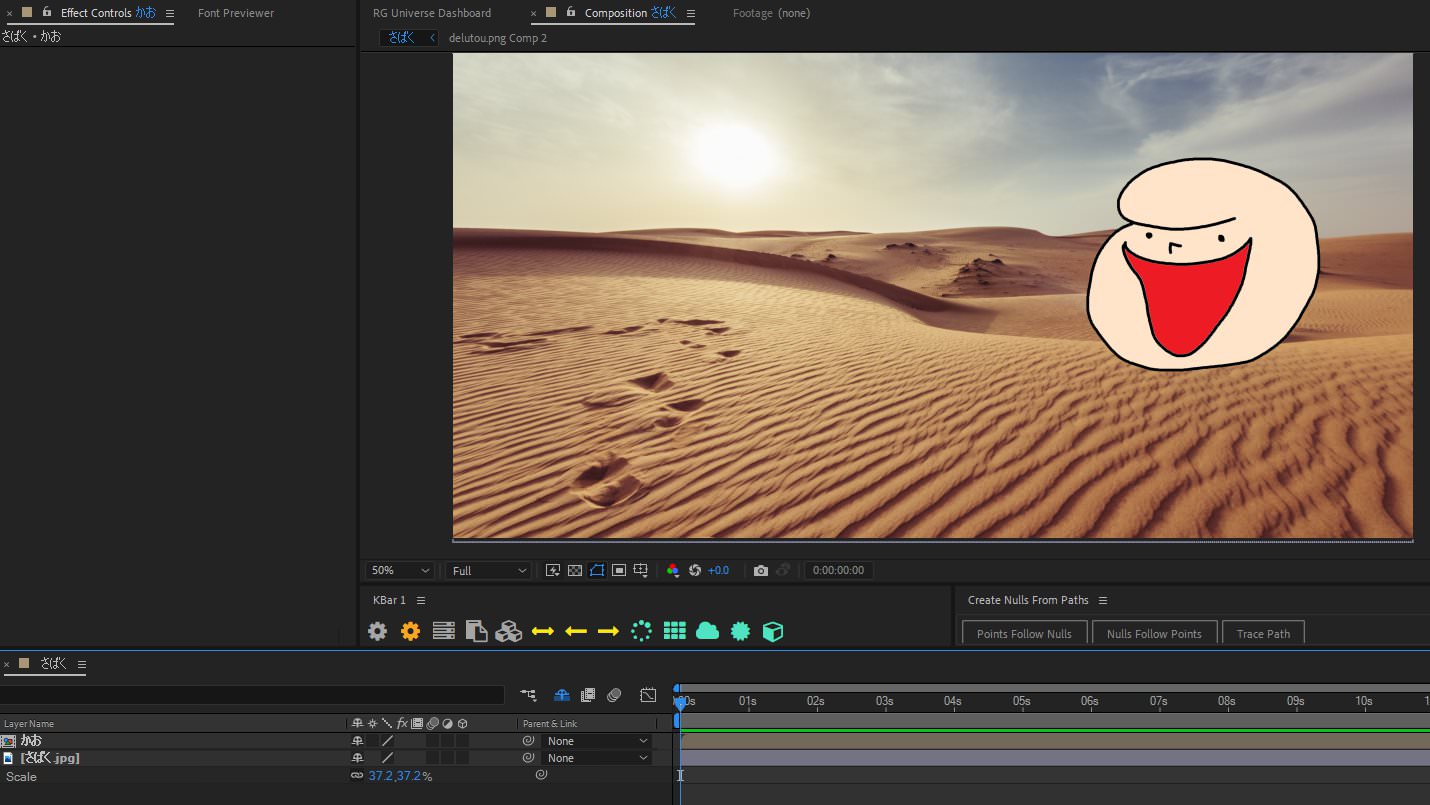
実際に影をつける所をお見せしながら解説していきましょう。
「かお」というコンポジションに影をつけていきます。
「かお」に「VFX Shadow」を適用します。

すると黄色い軸が現れますので、これを「かお」の下に持っていき、影を発生させます。
この黄色い軸で影の位置を調整するんですね。
中央軸の向きを変えることで、影の向きを変更できます。
今回は、左上に太陽があるので、影の向きは右下にしました。
影自体の作り方は以上です!
めちゃくちゃ簡単ですよね。
影の見た目の調節
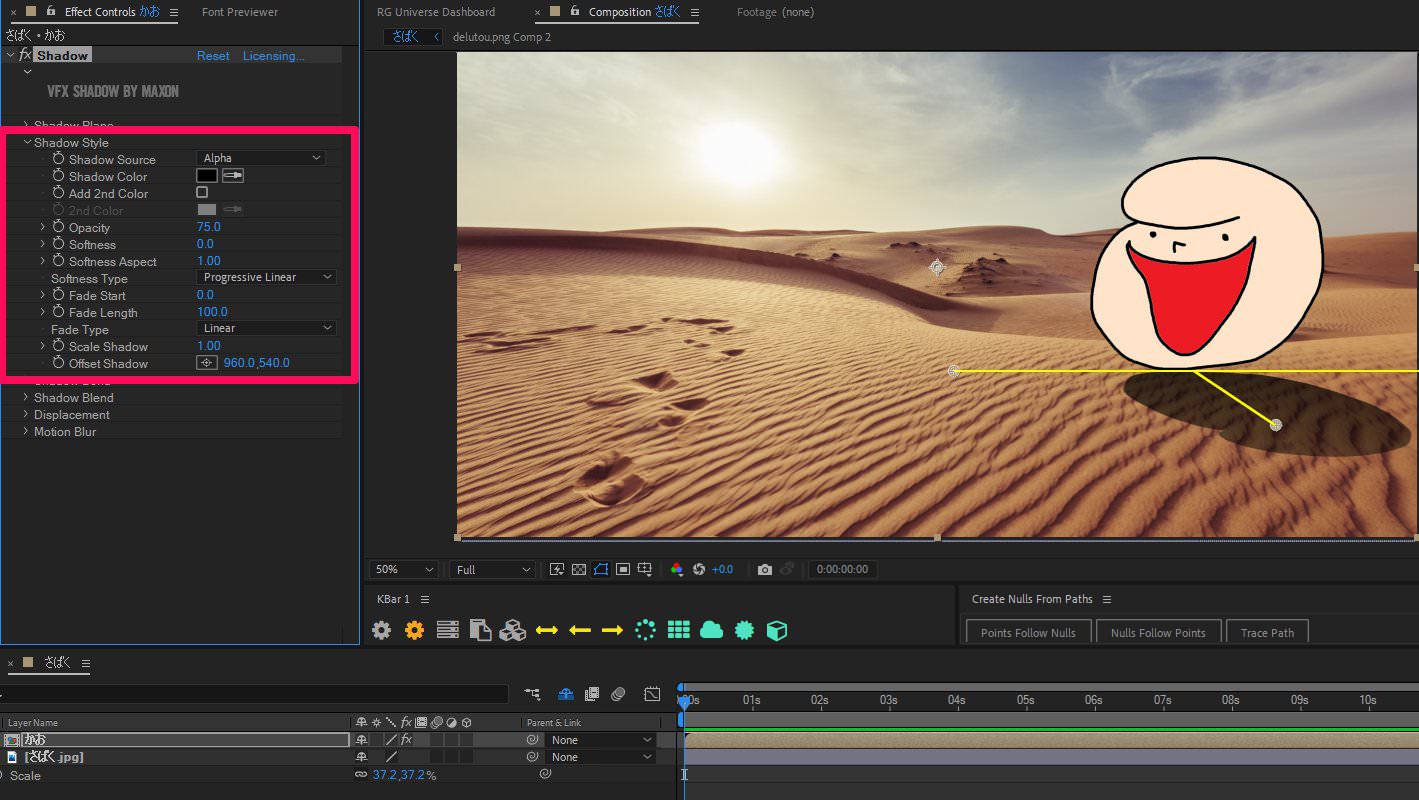
次に、見た目を調節しましょう。
「Shadow Style」で行います。
| Shadow Color | 影の色 |
| Opacity | 不透明度 |
| Softness | 柔らかさ・ぼかし |
| Fade Length | フェードアウト長さ 数値を下げると先から消えていく |
| Scale Shadow | 影のスケール |
| Offset Shadow | 影のオフセット 位置の微調整に使う |
主要なパラメータは上記の通り。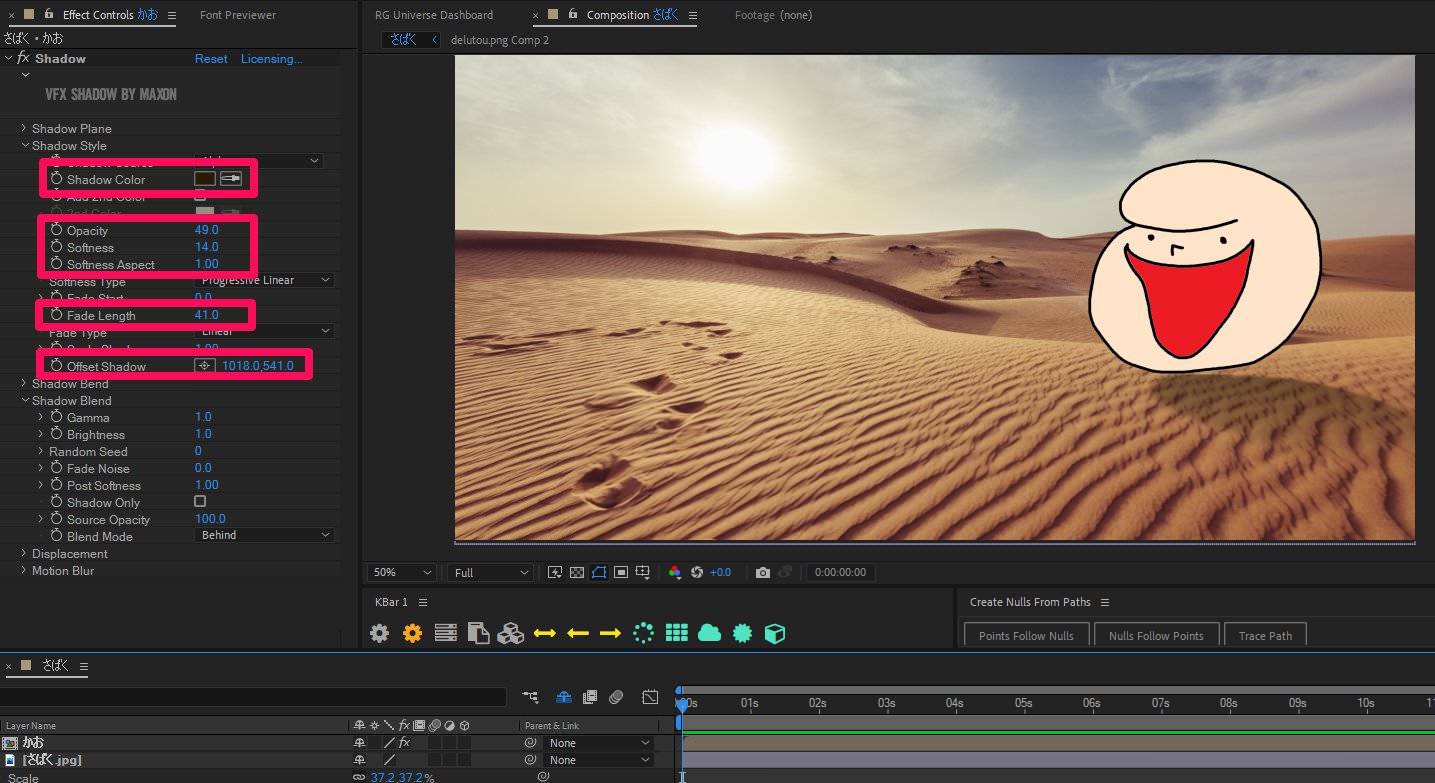
Opacity、Softness、Fade Lengthで見た目を調節しました。
また、Shadow Colorをほんの少しこげ茶色にしました。
次に、影を背景に合わせて少しだけ変形させます。
例えば、地面がでこぼこの場所にできる影って、まっすぐにはならず少し変形しますよね。
なので、背景に合わせて影の形を変えたほうが、よりリアルになります。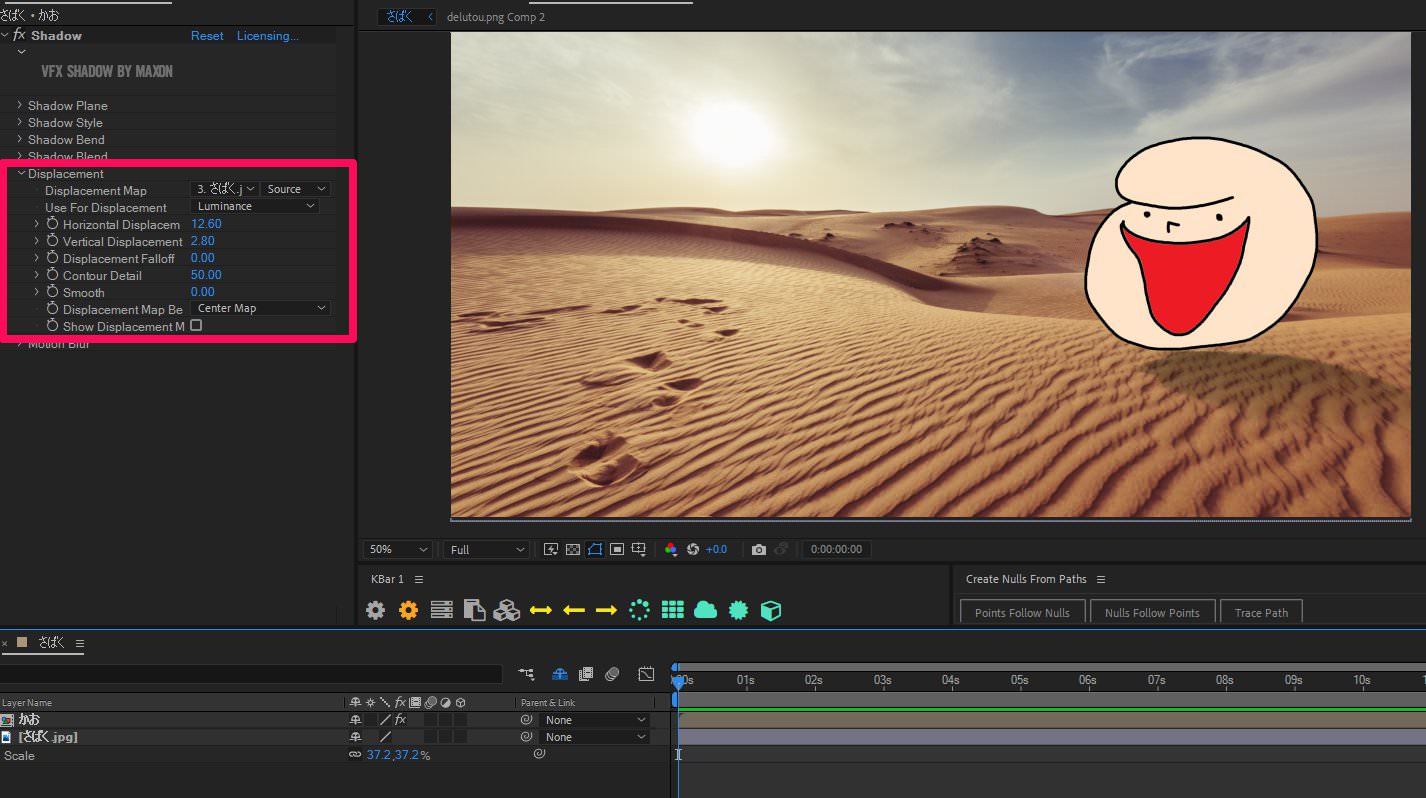
やり方は簡単で、
「Displacement」 → 「Displacement Map」
に背景のレイヤーを選び、Horizontal Displacement、Vertical Displacementの数値をあげます。
すると、背景のレイヤーに応じて影が変形していきます。
これ、僕はめちゃくちゃ重宝していますね。
てなわけで完成です!
画像全体も最後に少し調節しました。

このようにエフェクト1つでハイクオリティな影が作成できるのが強い。
見た目の調節が必要ない場合は、デフォルトのまま使ってもいいですしね!
「VFX Shadow」のチュートリアル
公式のチュートリアル。
ただ、バージョンが少し古いので「Displacement」の機能の解説はなし。
他は機能は一緒なのでご安心を
前半部分が「VFX Shadow」の解説。
「Displacement」にも言及しています。
最も安く買う方法は?

Toolfarmというサイトが1番安いです。
まず、「VFX Shadow」は「Red Giant Complete」に収録されているプラグインで、単体購入はできません。
なので、使いたい場合は「Red Giant Complete」を購入する必要があります。
購入方法や、他販売サイトとの値段の比較など、詳しくは上記記事をご参考ください。

After Effectsのプラグインは購入場所で値段が違うので、注意が必要です。
「Red Giant Complete」はToolfarmでクーポンを使って買うと、1万円は安く買えます。
まとめ

- 「VFX Shadow」は簡単に影が作れるプラグイン
- エフェクト1つで完結!
- 「Red Giant Complete」はToolfarmで安く手に入れよう
いかがだったでしょうか。
みなさまのお力になれていれば幸いです。
影の作り方は色々ありますが、「VFX Shadow」が1番手軽で高品質なものが作れます。
ぜひご活用ください!
それでは今回の記事は以上です!
デリュージョン飯塚でした。
2025年7月16日 追記
ここまで読んでいただいたお礼として、本ブログのオンラインショップ(講座)で使える
特別クーポンをお贈りいたします。
クーポンコード:blog10off
割引率:10%OFF
以下のショップで使う事が可能です。
»IzukaEffects-Online
クーポンは数量限定(5個)です。
先着人数に達した場合、「クーポンは有効ではありません」と表示されますのでご注意ください。
TurbulenceFD、World Creatorは提携商品のため使用不可となっています。
タグ:AEプラグインのおすすめ記事
タグ:RedGiantCompleteのおすすめ記事
タグ:VFX Suiteのおすすめ記事
カテゴリ:After Effectsのおすすめ記事
※当サイトは、広告主から支払われる広告収入を主な収入源として運営を行っています。
※当サイトの記事では、商品・サービスの紹介に広告主のアフィリエイト広告を利用しています。
※記事で紹介した商品・サービスを購入すると、広告主から当サイトに報酬が支払われることがあります。
インターネット上の広告表示(消費者庁)
インターネット広告倫理綱領及び掲載基準ガイドライン
 IzukaEffects
IzukaEffects 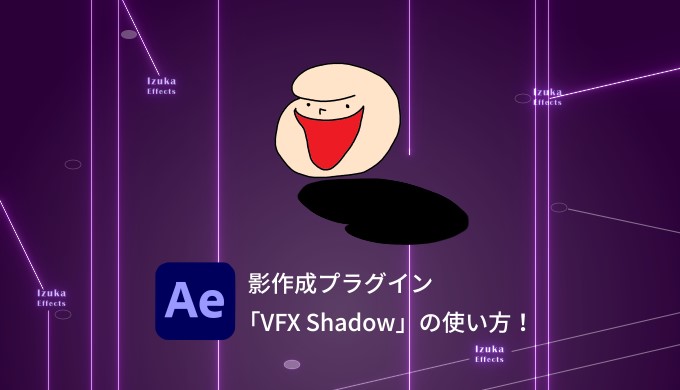














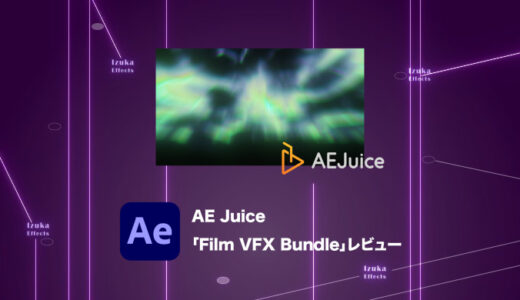




[…] 【After Effects】影作成プラグイン「VFX Shadow」の使い方・作り方【Red Giant Comp… […]